Dans cet article, nous allons vous montrer comment accéder à votre messagerie Plesk (et quel panneau vous permet d'accéder à votre boîte aux lettres). Il existe deux manières d'accéder à votre boîte aux lettres Plesk :
- Utilisez un navigateur Web pour vous connecter à votre messagerie Web
- Utiliser un programme client de messagerie sur votre programme
Comment configurer les clients de messagerie Plesk
Plesk peut configurer automatiquement certains clients de messagerie via Mail Autodiscover. Mail Autodiscover configure automatiquement les paramètres nécessaires et vous n'avez pas besoin de les spécifier manuellement. Notez que toutes les configurations de domaine ne prennent pas en charge la découverte automatique de messagerie.
Si votre domaine ou le client de messagerie choisi ne prend pas en charge la découverte automatique de messagerie, vous pouvez configurer un client de messagerie manuellement. Cliquez sur l'icône d'informations, puis cliquez sur Configuration manuelle . Ce qui suit apparaîtra :
- Nom d'utilisateur du serveur de messagerie :votre adresse e-mail complète
- Serveur de courrier entrant :votre nom de domaine (le port POP3 est le 110, le port IMAP est le 143)
- Serveur de courrier sortant :votre nom de domaine (le port SMTP est 25 et nécessite une authentification)
- Protocoles de courrier entrant pris en charge :POP3, POP3 sur SSL/TLS, IMAP, IMAP sur SSL/TLS
- Protocoles de courrier sortant pris en charge :SMTP
- Pour vous connecter via POP3 en toute sécurité sur SSL/TLS, utilisez le port 995.
- Pour vous connecter via IMAP en toute sécurité sur SSL/TLS, utilisez le port 993.
- Pour envoyer des messages via SMTP en toute sécurité, utilisez le port 465.
Remarque :Vous pouvez voir l'erreur "Certificat non approuvé" lorsque vous accédez à votre boîte aux lettres. Cela se produit si le certificat SSL/TLS du serveur de messagerie ou du domaine est auto-signé ou attribué à un autre domaine. Si c'est le cas, assurez-vous que le nom de domaine du serveur de messagerie est valide.
Comment afficher les paramètres requis pour configurer un client de messagerie Plesk
- Accédez à votre panneau de contrôle Plesk via votre tableau de bord HostPapa.
- Aller à Sites Web et domaines .
- Sélectionnez le domaine dont vous souhaitez accéder aux e-mails avec un client de messagerie.
- Cliquez sur Comptes de messagerie .
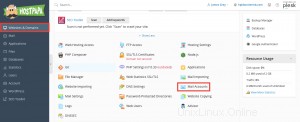
5. Cliquez sur Informations icône (rond bleu "i").
Problèmes et limites de la découverte automatique de messagerie
La découverte automatique de messagerie ne fonctionne pas pour les domaines qui n'ont pas d'hébergement Web. Dans certains cas, cela ne fonctionne pas non plus pour les domaines avec SSL (HTTPS) activé, en particulier si les domaines ne sont pas sécurisés avec des certificats SSL/TLS, ou si les domaines ont des sous-domaines génériques.
Remarque :Si vous ne pouvez pas accéder à votre boîte aux lettres après avoir suivi les étapes de cet article, cela peut être dû aux paramètres du serveur de messagerie. Contactez le support HostPapa depuis votre tableau de bord pour résoudre le problème.